我如何使用 Microsoft Word 作为子弹日记来实现我的目标
您不需要纸质笔记本来保存子弹日记 — 它可以存在于 Microsoft Word 中。如果您通常手边有笔记本电脑或平板电脑,那么将 Word 文档转换为项目符号日记的效果非常好。如果您很难在纸上保留子弹日记,您可能会更喜欢数字版本。
为什么应该使用 Word 进行子弹日记
子弹日记是一个非常灵活的系统,可以用来组织和计划您的生活。它是一个每日计划表、强大的待办事项列表、每日日志和跟踪器,全部汇总到一个日记中。它旨在快速记录笔记和计划,让您牢记自己的目标。
根据我的经验,大多数计划者和生产力系统的问题在于它们过于雄心勃勃和复杂。整齐的盒子和花哨的线条看起来很漂亮,但它们同样不切实际。像这样的预制布局无法捕获您扔给它们的所有内容。您要么浪费空间,要么耗尽空间。它们是广义的近似值,并非针对您非常具体的个人需求。
子弹日记简单且定义宽松,这使得它具有适应性和灵活性。你可以捕捉其中的任何东西——想法、任务、事件、记忆、涂鸦、习惯跟踪器、财务,任何东西。它将为您提供一个简单的系统,使一切井然有序,并由您掌控。
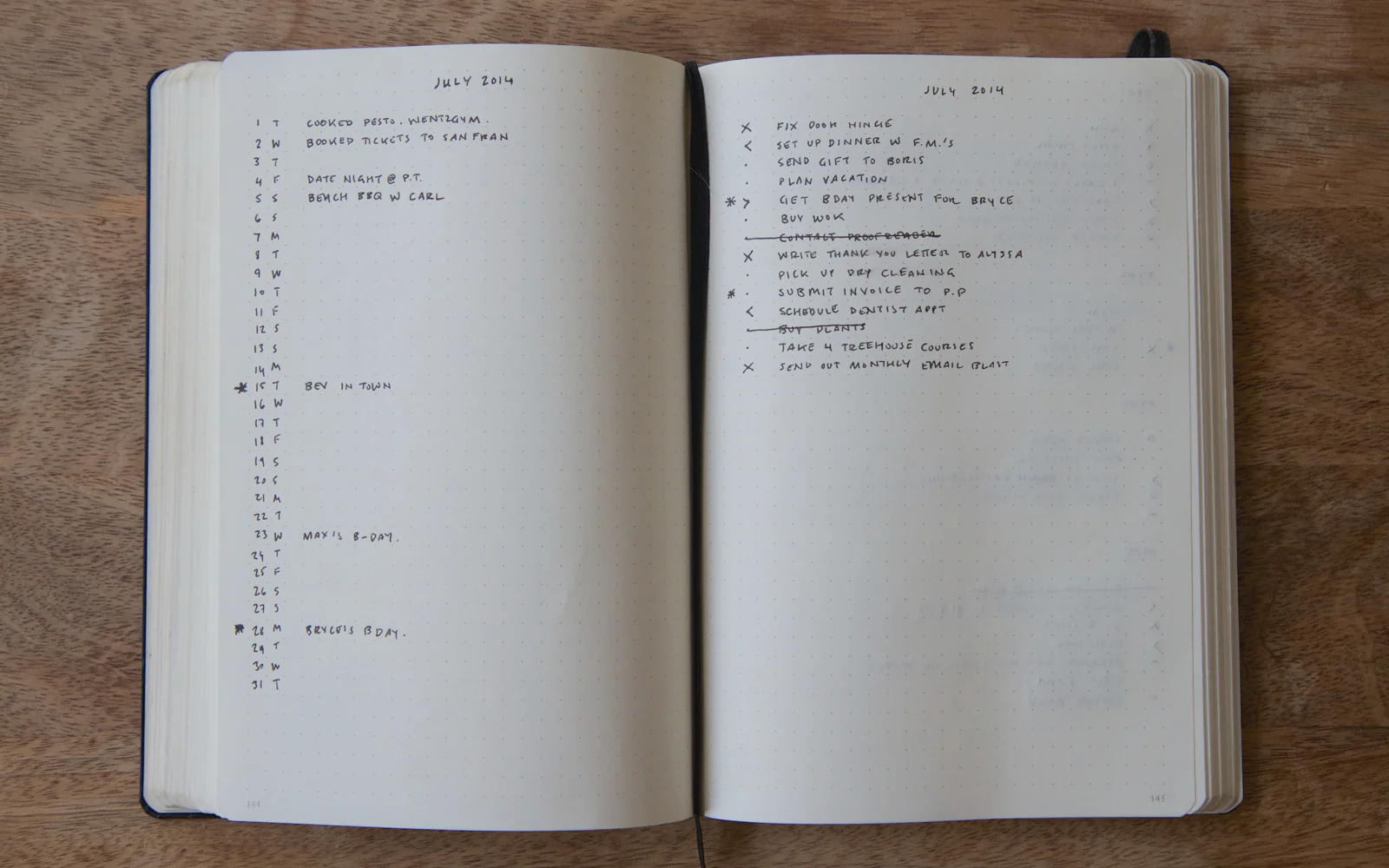
大多数人使用实体笔记本和笔来记录子弹日记。但这不是您唯一的选择。您还可以在 Microsoft Word 中创建并保存数字子弹日记。 Word 用作子弹日记有两个原因:
- 与其他预设计划程序不同,您应该每天为每日日志添加新页面。即使你错过了一天,子弹日记中也没有间隙。页面上的下一个空白区域始终是下一个条目所在的位置。因此,您始终可以在 Word 文档中添加新页面来继续记日记。没有任何摩擦或在页面之间跳转。
- 其次,实体子弹日记最终会耗尽空间。从技术上讲,您可以永久保留 Word 项目符号日记。
如何在 Microsoft Word 中创建项目符号日记
Word 中的项目符号日记可以像您希望的那样复杂或简单。您可能在 Pinterest 或 Instagram 上看到过一些创意十足的子弹日记,上面有各种华丽、色彩、涂鸦和艺术品。但每本子弹日记都需要至少四页(这是默认模板),我们的 Word 子弹日记也是如此。
- 索引
- 未来日志
- 每月日志
- 每日日志
我建议你的子弹日记尽可能简单。它不一定看起来很漂亮。它只需要尽可能快速、轻松地让球滚动起来。
您需要:
- Microsoft Word。
- 点图案图像文件(可选)。
创建跨页
首先创建一个空白文档并应用您选择的主题。
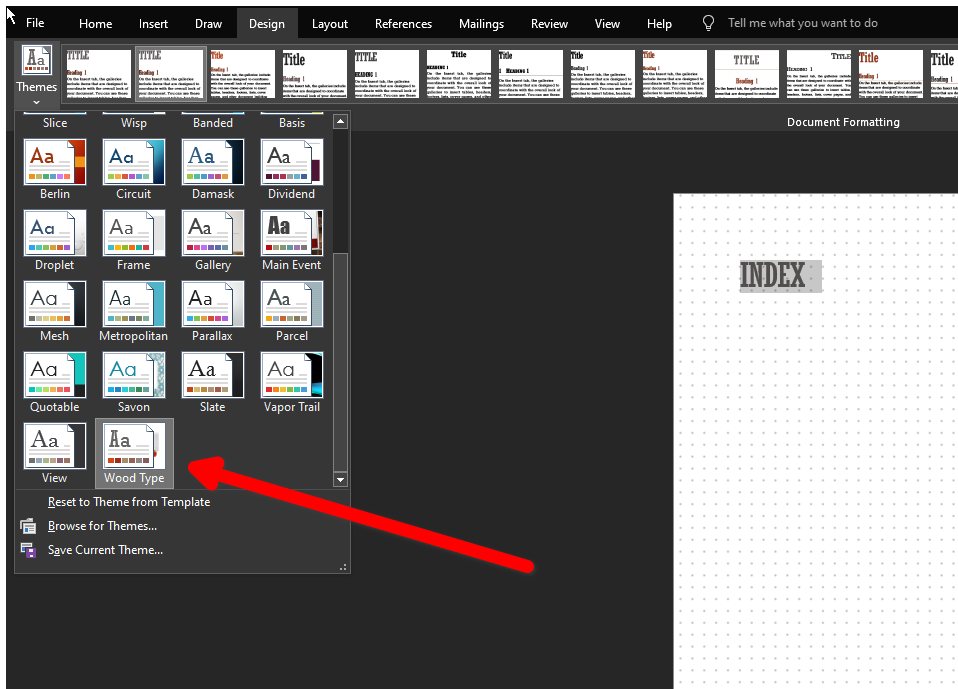
我们需要先设置文档,然后才能为子弹日记创建单独的页面。让我们从添加页码开始。双击文档顶部的任意位置以打开页眉和页脚菜单。在“页眉和页脚”功能区上,单击“页码”并选择页码格式。然后关闭页眉和页脚菜单。
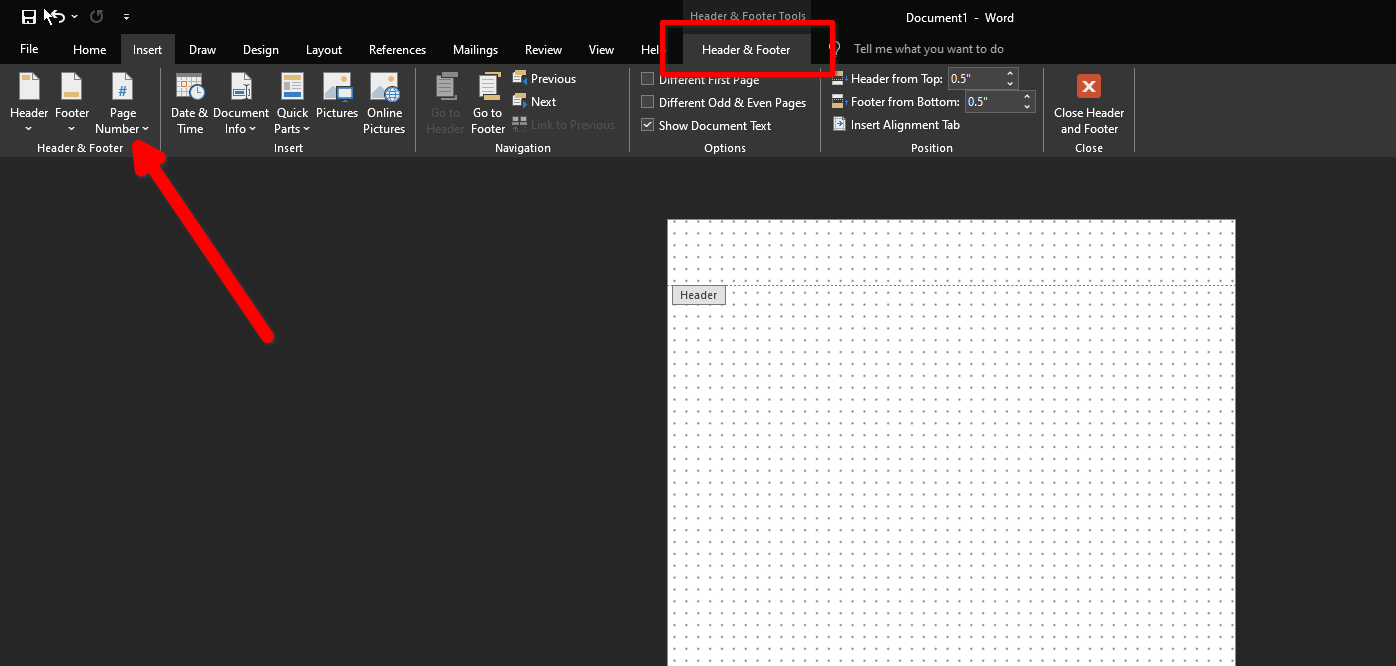
完成后,我们可以在所有页面上应用点线图案,使其具有经典的子弹日记外观。找到并单击“设计”功能区上的“水印”按钮。从下拉菜单中选择“自定义水印”。单击“图片水印”上传点阵图像文件,然后单击“确定”。
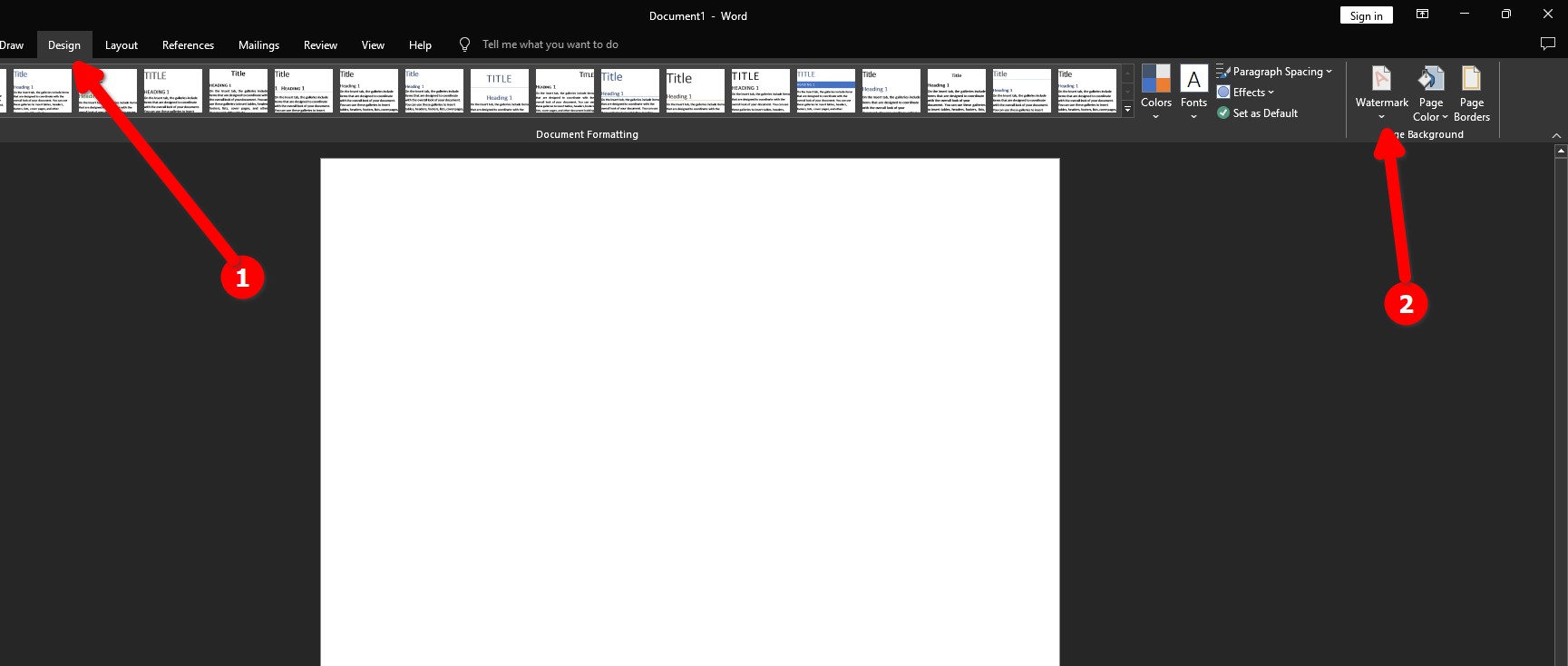
如果图案看起来不正确。尝试使用下拉菜单更改其大小或取消选中“冲洗”按钮。
创建索引
我们已准备好创建第一个项目符号日记页面。单击“插入”选项卡上的“空白页”。 “索引”页面是您在子弹日记中查找所有内容的目录。这就是我们对页面进行编号的原因。您始终可以将日记中的下一页用于您想要的任何内容,然后在索引中找到其页面或页面范围。

创建未来日志
未来日志是您制定长期计划的地方。未来六个月相关的任务、事件或注释将显示在此处。未来的日志不必从一月开始。它应该从您当前的月份开始。使用“插入”选项卡中的“表格”按钮为将来的日志创建表格。
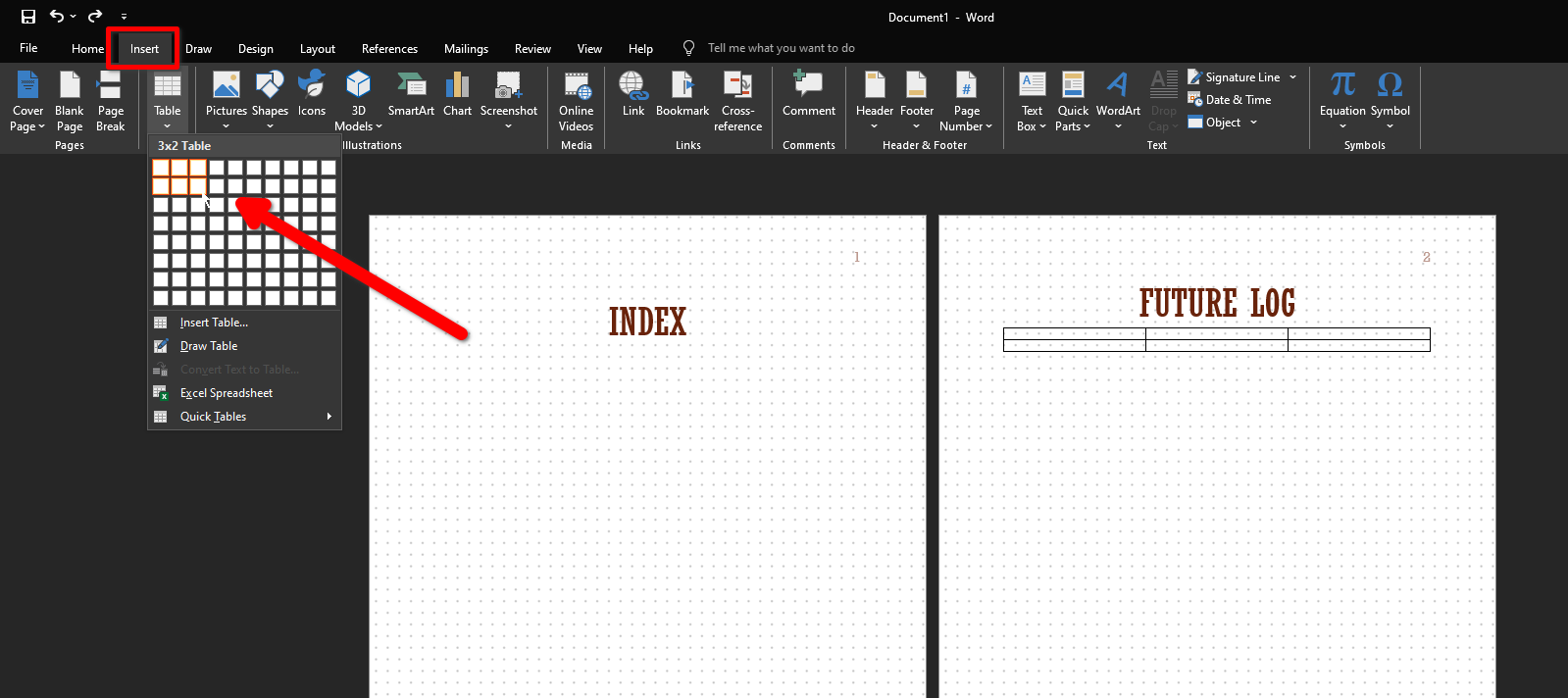
创建每月日志
每月日志捕获并向您显示当月需要完成或记住的事情的概述。它应该是您本月的鸟瞰图。我的只是一个带有注释或任务的月份日期列表。如果需要,您可以将工作日添加到列表中。

创建每日日志
每日日志始终位于子弹日记的下一个空白处。只需记下日期并开始记录即可。每日日志可以包含您的待办事项列表、提醒、注释、事件、亮点,所有这些都由各自的指示器标记。您可以再次将每日日志中的下一项记录到下一行,无论其内容如何。
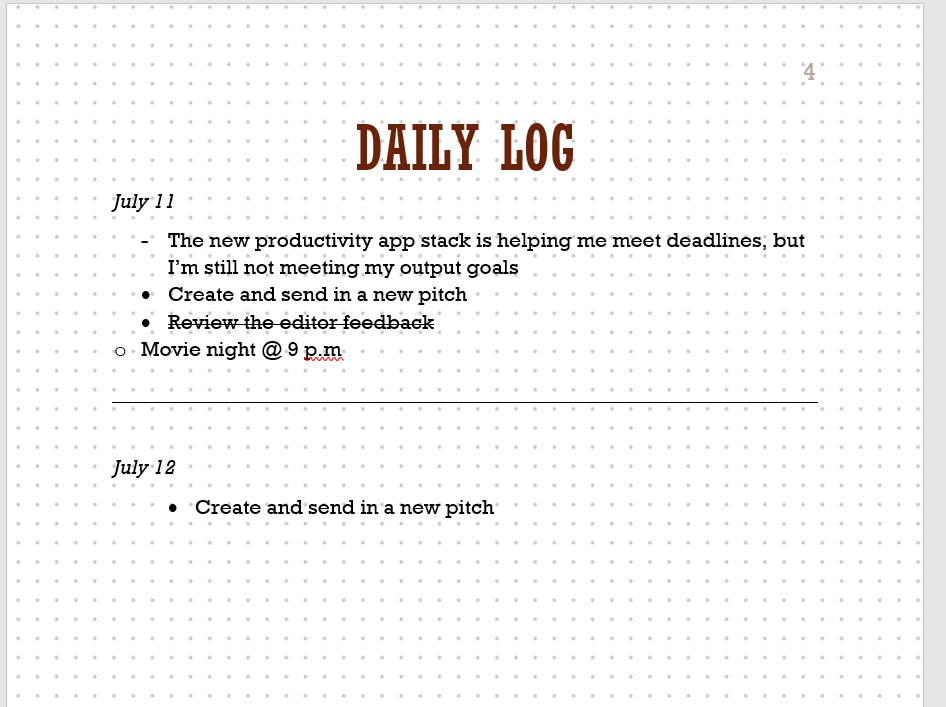
最后,将重要文档备份到云端始终是个好主意。 Microsoft Word 支持通过 OneDrive 轻松无缝地保存文件。
如何使用子弹日记
每个子弹日记都有每日日志。在这个空间中,您可以快速捕捉一个又一个的想法、笔记、提醒和任务。没有预制的布局、框或虚线。交叉已完成的项目或取消它们。在一天结束时,查看您的每日日志并“迁移”剩余的任务。它让你留意真正需要你关注的事情,并防止你的任务被遗漏。
它不仅仅是一个简单的待办事项列表
子弹日记不仅仅是一个待办事项列表。它是一个日志,你可以在其中记录你的笔记、想法、事件、任何东西。它记录了您的日常事件、特殊场合和实现的里程碑。将其视为正念日记而不仅仅是生产力工具将使您投入并鼓励每天使用子弹日记。
迁移
当您仅使用基本的待办事项列表时,它每天都会重新开始。新的一天有新的任务。如果你总是把清单上的所有事情都划掉,那就完美了。假设你错过了一件事情,而你第二天、后天或下周就没有时间做这件事。您决定将其移至下个月。在某个时候,你必须在你的待办事项清单上再次写下它。或者你很容易忘记它,这是经常发生的事情(至少对我来说)。
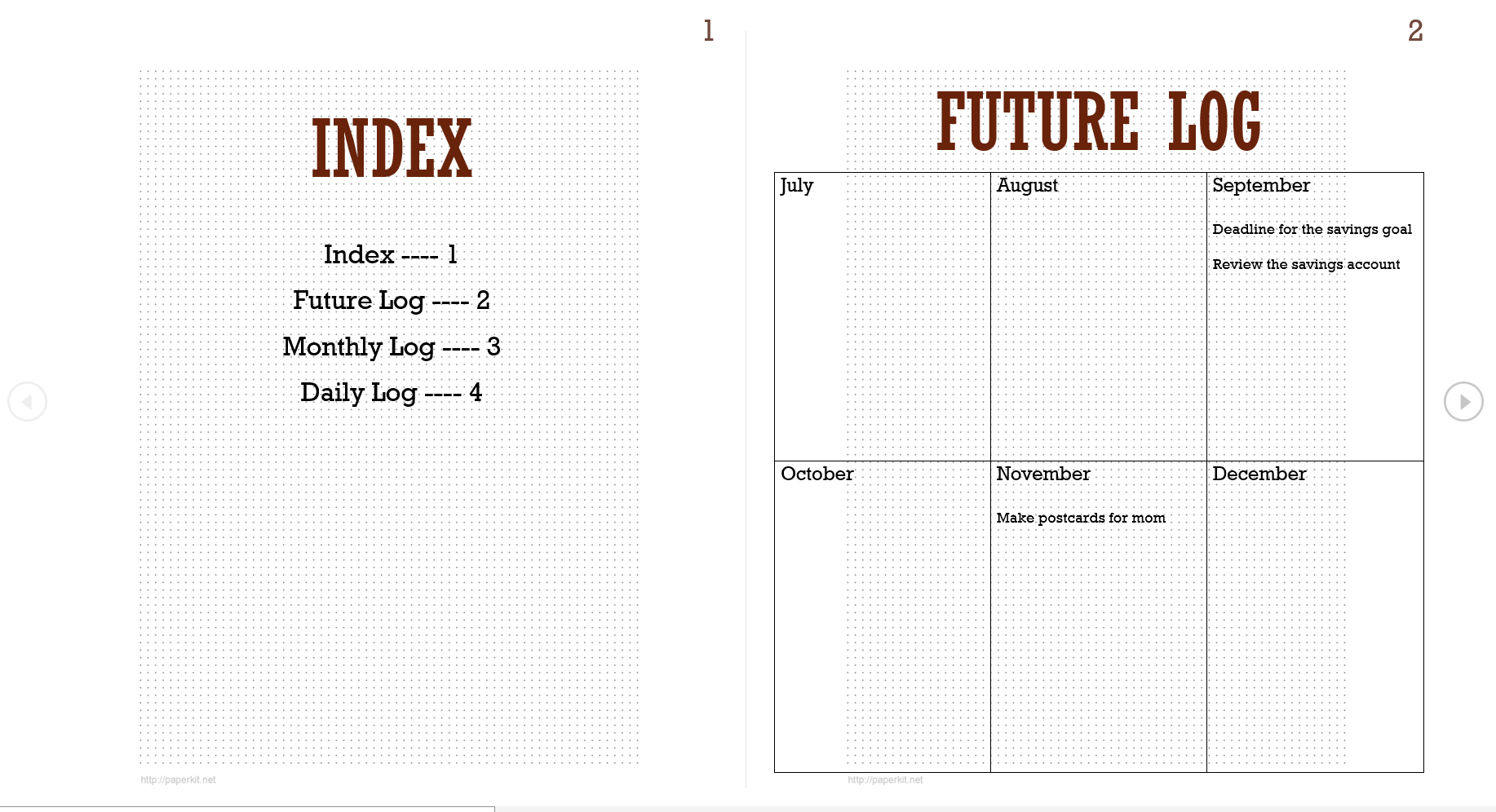
这就是迁移的用武之地。每天结束时,您应该检查剩下的内容,并决定是保留还是丢弃它。您可以删除要丢弃的项目,或者通过给它们一个迁移标记并将它们复制到每周或每月日志中来迁移它们。
然后只需将当月每周或每月的内容转移到每日日志中,同时丢弃不再相关的任务。
迁移有两件事:
- 防止物品丢失。它确保您永远不会因为某项任务没有列入未来的待办事项列表而忘记执行该任务。
- 让您留意第二天或任何未来日期要做什么。实际上,每天手动输入任务可以让您定期重新评估其优先级。
使用正确的符号
从技术上讲,Microsoft Word 中的整个项目符号库都可供您使用。您可以使用这些符号中的任何一个来表示一个项目。在我的系统中,圆圈是音符,三角形是事件,点是任务。删除线用于取消任务。勾选任务标志着它已完成。我使用箭头表示迁移的任务。
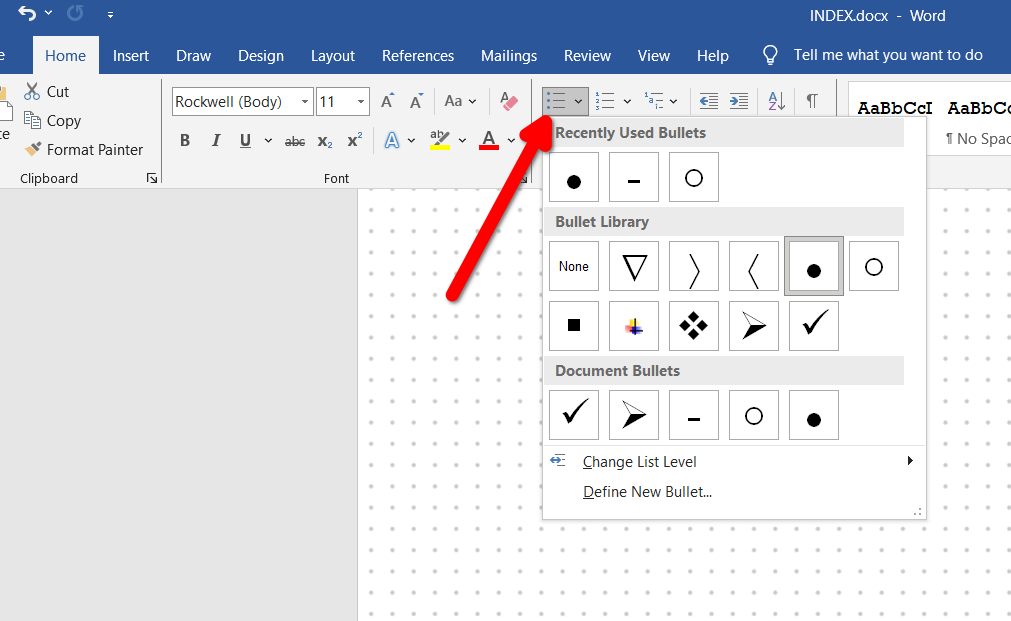
你可以使用任何符号来创建你的系统,只要它是一致的。单击主菜单上的项目符号按钮,然后选择“定义项目符号”。按“符号”并选择您要使用的符号。重复这些步骤来创建您将使用的整个符号库。
子弹日记不一定是实体的。您可以在 Microsoft Word 中创建一个有效的永久项目符号日记。写日记有助于完成事情,让实现目标的过程更加顺利。
您的更改已保存
电子邮件已发送
电子邮件已发送
请验证您的电子邮件地址。
发送确认电子邮件您已达到帐户中关注主题的上限。
-
 如何从人物查找网站删除你的数据[2 本文最后一次更新于2025年2月24日。 许多人都不知道很容易在线访问他们的大量个人数据。这包括敏感信息,例如您的姓名,年龄,地址,联系方式,关系状态甚至法院记录。许多网站,通常是收费的,并提供此信息。虽然可以拆除,但这可能是一个具有挑战性的过程。 根据电子边界基金会研究副总监Gennie G...软件教程 发布于2025-04-21
如何从人物查找网站删除你的数据[2 本文最后一次更新于2025年2月24日。 许多人都不知道很容易在线访问他们的大量个人数据。这包括敏感信息,例如您的姓名,年龄,地址,联系方式,关系状态甚至法院记录。许多网站,通常是收费的,并提供此信息。虽然可以拆除,但这可能是一个具有挑战性的过程。 根据电子边界基金会研究副总监Gennie G...软件教程 发布于2025-04-21 -
 iPad如何伪装成笔记本电脑此更新的文章(最初发布于2019年10月31日)探讨了如何使用iPados 16 beta功能将iPad转换为笔记本电脑替代方案。 文章强调,尽管Apple长期以来一直将iPad作为笔记本电脑替代品提升,但iPados显着增强了此功能。 [2 [2 在最大化iPados功能之前,键盘至关重要。 ...软件教程 发布于2025-04-21
iPad如何伪装成笔记本电脑此更新的文章(最初发布于2019年10月31日)探讨了如何使用iPados 16 beta功能将iPad转换为笔记本电脑替代方案。 文章强调,尽管Apple长期以来一直将iPad作为笔记本电脑替代品提升,但iPados显着增强了此功能。 [2 [2 在最大化iPados功能之前,键盘至关重要。 ...软件教程 发布于2025-04-21 -
 如何清理Mac邮箱缓存?Mac上如何删除?本指南说明了如何在Mac上清除邮件缓存,从而解决了诸如慢速性能和电子邮件加载问题之类的常见问题。 MacOS邮件应用程序虽然受欢迎,但由于较大的缓存可能会变得迟钝。本文详细介绍了邮件缓存是什么,为什么清除邮件是有益的,以及如何影响性能。 它还提供了清除缓存的手册和自动化方法。 [2 邮件应用程序...软件教程 发布于2025-04-21
如何清理Mac邮箱缓存?Mac上如何删除?本指南说明了如何在Mac上清除邮件缓存,从而解决了诸如慢速性能和电子邮件加载问题之类的常见问题。 MacOS邮件应用程序虽然受欢迎,但由于较大的缓存可能会变得迟钝。本文详细介绍了邮件缓存是什么,为什么清除邮件是有益的,以及如何影响性能。 它还提供了清除缓存的手册和自动化方法。 [2 邮件应用程序...软件教程 发布于2025-04-21 -
 如何优先分配WiFi给最需要的设备现代家庭通常有多个设备同时连接Wi-Fi访问网络,这常常导致带宽紧张,尤其是在进行在线游戏或视频流媒体等高带宽需求活动时。 为了帮助您管理网络负载,一些路由器(例如Google、Netgear、Eero等厂商生产的路由器)提供了一种名为“服务质量”(QoS)的功能。简单来说,它允许您优先处理Wi-...软件教程 发布于2025-04-19
如何优先分配WiFi给最需要的设备现代家庭通常有多个设备同时连接Wi-Fi访问网络,这常常导致带宽紧张,尤其是在进行在线游戏或视频流媒体等高带宽需求活动时。 为了帮助您管理网络负载,一些路由器(例如Google、Netgear、Eero等厂商生产的路由器)提供了一种名为“服务质量”(QoS)的功能。简单来说,它允许您优先处理Wi-...软件教程 发布于2025-04-19 -
 McAfee杀毒软件测评:够用吗?【功能、价格】McAfee:老将防病毒,但这是Mac的最佳吗? 什么是mcafee? McAfee提供了领先的网络安全解决方案,包括功能强大的防病毒软件,具有诸如VPN,密码管理和身份保护的集成功能。 订阅计划,例如全面保护和LiveAfe,满足不同的用户需求和预算。 McAfee Antivirus功能...软件教程 发布于2025-04-19
McAfee杀毒软件测评:够用吗?【功能、价格】McAfee:老将防病毒,但这是Mac的最佳吗? 什么是mcafee? McAfee提供了领先的网络安全解决方案,包括功能强大的防病毒软件,具有诸如VPN,密码管理和身份保护的集成功能。 订阅计划,例如全面保护和LiveAfe,满足不同的用户需求和预算。 McAfee Antivirus功能...软件教程 发布于2025-04-19 -
 OnePlus Watch 3推迟至四月,因搞笑问题期待已久的OnePlus Watch 3智能手表发布后,购买计划可能需要稍作调整。一处令人哭笑不得的生产问题导致OnePlus不得不推迟大部分手表的出货。 OnePlus宣布,其最新智能手表OnePlus Watch 3的发布将推迟到2025年4月。原定于今天发布,由于OnePlus在预购期间已发...软件教程 发布于2025-04-19
OnePlus Watch 3推迟至四月,因搞笑问题期待已久的OnePlus Watch 3智能手表发布后,购买计划可能需要稍作调整。一处令人哭笑不得的生产问题导致OnePlus不得不推迟大部分手表的出货。 OnePlus宣布,其最新智能手表OnePlus Watch 3的发布将推迟到2025年4月。原定于今天发布,由于OnePlus在预购期间已发...软件教程 发布于2025-04-19 -
 充分利用iPhone背部轻点功能的技巧多年来,苹果公司开发了大量工具,让使用iPhone变得更加便捷。“轻点背面”功能虽然名称平淡无奇,却常常被忽视。它可能不够炫目,但这个辅助功能快捷键能让你快速访问许多难以打开的功能。你只需轻点手机背面两下或三下即可。 没错——就是手机背面。如果你熟悉这个快捷键或iOS辅助功能设置,这对你来说不算新...软件教程 发布于2025-04-18
充分利用iPhone背部轻点功能的技巧多年来,苹果公司开发了大量工具,让使用iPhone变得更加便捷。“轻点背面”功能虽然名称平淡无奇,却常常被忽视。它可能不够炫目,但这个辅助功能快捷键能让你快速访问许多难以打开的功能。你只需轻点手机背面两下或三下即可。 没错——就是手机背面。如果你熟悉这个快捷键或iOS辅助功能设置,这对你来说不算新...软件教程 发布于2025-04-18 -
 快速获取Windows 11 24H2更新,跳过等待队列在综合指南中,Minitool将带您浏览Windows 11 24H2等待线路使用组策略和注册表。 Take action if you want to force install this major update immediately when the update isn’t yet ava...软件教程 发布于2025-04-18
快速获取Windows 11 24H2更新,跳过等待队列在综合指南中,Minitool将带您浏览Windows 11 24H2等待线路使用组策略和注册表。 Take action if you want to force install this major update immediately when the update isn’t yet ava...软件教程 发布于2025-04-18 -
 手机热点使用技巧:如何避免数据流量暴增将手机用作手机上的笔记本电脑的热点很方便,但笔记本电脑是数据猪。与手机对软件更新等任务进行优先级Wi-Fi的电话不同,笔记本电脑不断消耗数据,尤其是当您远离无限Wi-Fi时。 这可能会迅速消耗您的移动数据计划,即使是那些被广告为“无限”的计划,通常在某些用法阈值之后的油门速度。 避免出乎意料的过度...软件教程 发布于2025-04-18
手机热点使用技巧:如何避免数据流量暴增将手机用作手机上的笔记本电脑的热点很方便,但笔记本电脑是数据猪。与手机对软件更新等任务进行优先级Wi-Fi的电话不同,笔记本电脑不断消耗数据,尤其是当您远离无限Wi-Fi时。 这可能会迅速消耗您的移动数据计划,即使是那些被广告为“无限”的计划,通常在某些用法阈值之后的油门速度。 避免出乎意料的过度...软件教程 发布于2025-04-18 -
 iPhone与Android对比,哪个更好?在iOS和Android之间进行选择:详细的比较 手机市场由两个主要参与者主导:iOS和Android。 两者在全球范围内拥有数百万用户,每个用户都受益于15年以上的开发。尽管两者都是极好的,但存在关键差异,尤其是与安全性有关。 这种比较深入研究了每个平台的优势和劣势。 [2 iOS和Andr...软件教程 发布于2025-04-17
iPhone与Android对比,哪个更好?在iOS和Android之间进行选择:详细的比较 手机市场由两个主要参与者主导:iOS和Android。 两者在全球范围内拥有数百万用户,每个用户都受益于15年以上的开发。尽管两者都是极好的,但存在关键差异,尤其是与安全性有关。 这种比较深入研究了每个平台的优势和劣势。 [2 iOS和Andr...软件教程 发布于2025-04-17 -
 Safari在Mac上变慢?加速苹果浏览器的秘诀!Safari浏览器运行缓慢?Mac用户必看加速指南! Safari是Mac上速度最快的浏览器之一,但它也并非完全免受速度下降和性能问题的困扰。如果网页加载时间过长或网站导航响应迟缓,请继续阅读本文,了解如何提升Mac上Safari浏览器的速度。 Safari在Mac上运行缓慢的原因有哪些? 在探讨解...软件教程 发布于2025-04-17
Safari在Mac上变慢?加速苹果浏览器的秘诀!Safari浏览器运行缓慢?Mac用户必看加速指南! Safari是Mac上速度最快的浏览器之一,但它也并非完全免受速度下降和性能问题的困扰。如果网页加载时间过长或网站导航响应迟缓,请继续阅读本文,了解如何提升Mac上Safari浏览器的速度。 Safari在Mac上运行缓慢的原因有哪些? 在探讨解...软件教程 发布于2025-04-17 -
 以为再也不需钱包,直到这件事发生您在一家挚爱的餐厅里都在一家不错的餐厅中;也许你们俩都喜欢牛排。过了一会儿,您举手向服务员询问账单。怎么了,对吧?除了您意识到自己把钱包留在家中。您可以通过考虑设置数字钱包来避免这些尴尬的时刻。您可以使用它来数字化任何物理会员卡,票或轻松通过。使用近场通信(NFC)使这是可能的,该通信允许设备在彼此...软件教程 发布于2025-04-17
以为再也不需钱包,直到这件事发生您在一家挚爱的餐厅里都在一家不错的餐厅中;也许你们俩都喜欢牛排。过了一会儿,您举手向服务员询问账单。怎么了,对吧?除了您意识到自己把钱包留在家中。您可以通过考虑设置数字钱包来避免这些尴尬的时刻。您可以使用它来数字化任何物理会员卡,票或轻松通过。使用近场通信(NFC)使这是可能的,该通信允许设备在彼此...软件教程 发布于2025-04-17 -
 McAfee与MacKeeper对比:哪个更好用?如何选择杀毒软件?为您的Mac选择正确的网络安全解决方案可能很棘手。 McAfee和Mackeeper的这种比较可帮助您在建立完善的安全套件和更实惠的功能越来越多的替代方案之间做出决定。 [2 当MacKeeper提供了一种预算友好的方法时,关键区别在于定价。 McAfee优先考虑高级恶意软件删除和跨平台兼容性,而...软件教程 发布于2025-04-17
McAfee与MacKeeper对比:哪个更好用?如何选择杀毒软件?为您的Mac选择正确的网络安全解决方案可能很棘手。 McAfee和Mackeeper的这种比较可帮助您在建立完善的安全套件和更实惠的功能越来越多的替代方案之间做出决定。 [2 当MacKeeper提供了一种预算友好的方法时,关键区别在于定价。 McAfee优先考虑高级恶意软件删除和跨平台兼容性,而...软件教程 发布于2025-04-17 -
 你应该使用的7款安全通讯应用选择一个消息传递应用程序通常归结为您的联系人使用的内容,忽略了关键因素:安全性。 我们每天共享令人难以置信的敏感信息,使应用程序安全至上。 本指南探索了保护您的隐私的安全消息传递选项。 并非所有消息传递应用都平等地对安全性进行优先级。 幸运的是,许多平台都提供安全的发短信,而不会损害您的个人数...软件教程 发布于2025-04-17
你应该使用的7款安全通讯应用选择一个消息传递应用程序通常归结为您的联系人使用的内容,忽略了关键因素:安全性。 我们每天共享令人难以置信的敏感信息,使应用程序安全至上。 本指南探索了保护您的隐私的安全消息传递选项。 并非所有消息传递应用都平等地对安全性进行优先级。 幸运的是,许多平台都提供安全的发短信,而不会损害您的个人数...软件教程 发布于2025-04-17 -
 如何标注任何网站的终极指南超越静态:轻松注释网页 网络不应该是静态体验。 使用正确的工具,您可以通过添加注释,突出关键部分并与他人合作来积极地与网站互动。无论是个人提醒还是协作项目,注释网页都会显着提高生产力。 但是,方法取决于您的浏览器。虽然大多数流行的浏览器通常通过第三方扩展来支持注释,但Apple Safari(在...软件教程 发布于2025-04-17
如何标注任何网站的终极指南超越静态:轻松注释网页 网络不应该是静态体验。 使用正确的工具,您可以通过添加注释,突出关键部分并与他人合作来积极地与网站互动。无论是个人提醒还是协作项目,注释网页都会显着提高生产力。 但是,方法取决于您的浏览器。虽然大多数流行的浏览器通常通过第三方扩展来支持注释,但Apple Safari(在...软件教程 发布于2025-04-17
学习中文
- 1 走路用中文怎么说?走路中文发音,走路中文学习
- 2 坐飞机用中文怎么说?坐飞机中文发音,坐飞机中文学习
- 3 坐火车用中文怎么说?坐火车中文发音,坐火车中文学习
- 4 坐车用中文怎么说?坐车中文发音,坐车中文学习
- 5 开车用中文怎么说?开车中文发音,开车中文学习
- 6 游泳用中文怎么说?游泳中文发音,游泳中文学习
- 7 骑自行车用中文怎么说?骑自行车中文发音,骑自行车中文学习
- 8 你好用中文怎么说?你好中文发音,你好中文学习
- 9 谢谢用中文怎么说?谢谢中文发音,谢谢中文学习
- 10 How to say goodbye in Chinese? 再见Chinese pronunciation, 再见Chinese learning

























